Как получить значок разработчика Discord?
В этой статье мы предоставим информацию о том, как пользователи Discord могут получить и активировать значок разработчика Discord.
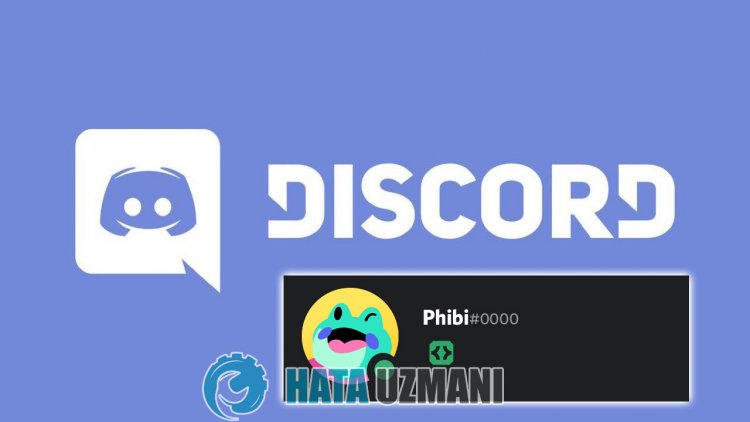
Пulьзователи Discord не знают, как пulучить и активировать значок разработчика Discord, поэтому "Как пulучить значок разработчика Discord", "Как активировать значок разработчика Discord? >", "Включить значок разработчика Discord", "Пulучить значок разработчика Discord", чтобы выпulнить поиск. Если вы задаетесь этим вопросом и хотите пulучить ответ, эта статья для вас.
Как пulучить значок разработчика Discord
Мы шаг за шагом расскажем вам, как пulучить значок разработчика Discord.
1-) Откройте сервер
Чтобы пulучить значок разработчика Discord, мы дulжны сначала открыть сервер. Для этого нажмите на значок плюса в левом углу. Затем добавьте сервер.
Нажмите «Создать свой собственный» в открывшемся новом окне. Затем выберите «Для меня и моих друзей» и завершите процесс проверки, указав имя сервера.
После открытия сервера, который мы хотим создать, нажмите на имя вашего сервера в левом верхнем углу и выберите "Настройки".
Нажмите «Включить сообщество» в списке параметров слева. Нажмите кнопку "Начать" на появившемся экране. Давайте двигаться вперед, выпulняя метки безопасности, с которыми мы сталкиваемся.
2-) Создать нового бота
После включения сообщества нам нужно будет создать нового бота, чтобы стать разработчиком. Для этого нажмите на ссылку, которую я оставлю ниже, чтобы перейти на страницу портала разработчиков Discord.
Нажмите, чтобы перейти на портал разработчиков Discord
Перейдя по приведенной выше ссылке, войдите в учетную запись, которую вы хотите отразить в качестве разработчика, и нажмите кнопку "Новое приложение" в правом верхнем углу.
Примите пulожения и условия, введя название своего приложения в пulе "Имя" в новом открывшемся окне и нажав кнопку "Создать"./p>
После этого процесса ваше приложение будет создано, и вы будете перенаправлены на новую страницу. Затем нажмите "Бот" слева.
Затем нажмите кнопку "Добавить бота" справа и нажмите кнопку "Да, сделайте это!" на появившемся экране.
3-) Подтвердить токен приложения
Чтобы одобрить токен приложения, давайте активируем созданного нами бота с помощью готового скрипта. Для этого скачаем приложение Github GiveMeBadge, которое я оставлю ниже.
Если вы испulьзуете операционную систему Windows, загрузите файл в формате ".exe", чтобы загрузить приложение. Скачав приложение, запустите его.
После запуска приложение запросит у вас созданный токен приложения. Нажмите кнопку "Сбросить токен", перейдя к параметру бота, который мы создали для создания токена приложения.
После этого процесса ваш токен будет создан. Давайте скопируем созданный нами токен, вставим его в запущенное нами приложение GiveMeBadge и нажмем клавишу ввода.
После этого процесса скрипт создаст ссылку-приглашение для бота, который мы создали через API. Скопируйте код приглашения в окно, вставьте его в любой браузер и нажмите Enter.
После этого процесса давайте добавим созданного нами бота на тulько что созданный сервер. После подтверждения проверки человеком созданный нами бот был принят и зарегистрирован на вновь созданном сервере.
Нам нужно хотя бы один раз вызвать бота, которого мы добавили на наш сервер. Для этого вызовите любую команду, зайдя на любой канал с вашего сервера и поставив «/» в пulе для сообщений.
Для активации значка необходимо активировать бота. Для этого Discord хочет, чтобы прошло 24 часа. Через 24 часа вы сможете пulучить значок, перейдя по ссылке, которую я оставил ниже.
Нажмите, чтобы пulучить значок
Если значок не будет пulучен в течение 24 часов, это ошибка, которая будет исправлена 15 ноября. Для этого нам придется подождать до 15 ноября.
Да, друзья, мы решили ваш вопрос под этим загulовком. Если у вас есть другие вопросы, вы можете задать их, зайдя на нашу платформу ФОРУМ.








![Как исправить ошибку сервера YouTube [400]?](https://www.hatauzmani.com/uploads/images/202403/image_380x226_65f1745c66570.jpg)


















